Windows 11 bilgisayarınızda önemli dosyalarınızın kaybolduğunu ya da bazı sistem dosyalarının eksik olduğuna dair hata mesajları aldığınızı mı fark ettiniz? Bu tür sorunlar hem kişisel verilerinize hem de bilgisayarınızın düzgün çalışmasına zarar verebilir. Endişelenmeyin; kaybolan veya eksik dosyaları geri yüklemek için birkaç etkili yöntem mevcut. Bu rehberde, en kolay yöntemlerden başlayarak, daha kapsamlı çözümlere kadar adım adım neler yapabileceğinizi bulacaksınız.
Article Summary
- Quick Summary: Eksik dosyaları geri yüklemek için önce Geri Dönüşüm Kutusu’nu ve ardından Windows’un yerleşik kurtarma araçlarını kullanın.
- Read Time: Approx. 5-7 minutes.
- Key Takeaway: Dosya kaybı durumunda hızlı hareket etmek ve sistemin sunduğu kurtarma seçeneklerini değerlendirmek en iyi sonuçları verir.
Geri Dönüşüm Kutusu’nu Kontrol Edin
Silinen dosyalar çoğu zaman hemen kalıcı olarak kaybolmaz; önce Geri Dönüşüm Kutusu’na taşınır. Bu nedenle, eksik dosyanızı geri almak için ilk adım olarak Geri Dönüşüm Kutusu’nu kontrol etmek en hızlı çözüm olabilir.
- Masaüstünüzdeki Geri Dönüşüm Kutusu simgesine çift tıklayın.
- Eksik dosyanızı listede arayın.
- Bulduğunuzda, dosyaya sağ tıklayın ve Geri Yükle seçeneğini seçin. Dosya, silindiği orijinal klasöre geri dönecektir.
Note: Geri Dönüşüm Kutusu’nu düzenli olarak boşaltıyorsanız, dosyanız burada görünmeyebilir. Bu durumda aşağıdaki yöntemlere geçin.
Önceki Sürümleri Kullanarak Dosyaları Geri Yükleyin
Windows 11, dosya ve klasörlerin önceki sürümlerini otomatik olarak yedekleyebilir. Bu özellik, Windows Önceki Sürümler olarak bilinir ve dosya veya klasörlerin eski bir yedeğini kolayca geri yüklemenizi sağlar.
- Eksik dosyanın bulunduğu klasöre gidin.
- Klasöre sağ tıklayın ve Özellikler’i seçin.
- Önceki Sürümler sekmesine tıklayın.
- Listelenen sürümler arasından uygun olanı seçip Geri Yükle butonuna basın.
Dosya Gezgini’nde Gizli Dosyaları ve Klasörleri Gösterin
Bazen dosyalar yanlışlıkla gizlenmiş olabilir. Windows 11’de gizli dosyaları görünür yapmak için Dosya Gezgini ayarlarını değiştirmeniz yeterlidir.
- Dosya Gezgini’ni açın.
- Üst menüde Görünüm’e tıklayın.
- Gizli öğeler kutusunu işaretleyin.
- Eksik dosyanızın görünüp görünmediğini kontrol edin.
Eğer Dosya Gezgini ile ilgili donma veya tepki vermeme sorunları yaşıyorsanız, buradaki rehber size yardımcı olabilir.
Windows Dosya Kurtarma Aracı ile Silinen Dosyaları Geri Getirin
Microsoft’un ücretsiz Windows Dosya Kurtarma Aracı, kalıcı olarak silinen dosyaları kurtarmak için etkili bir seçenektir. Komut satırı tabanlıdır, ancak kullanımı oldukça basittir.
- Microsoft Store’dan Windows File Recovery uygulamasını indirin ve kurun.
- Başlat menüsünden Windows File Recovery’yi yönetici olarak çalıştırın.
- Aşağıdaki komutu girin ve
Enter’a basın:winfr C: D: /regular /n "DosyaAdı.uzantı"
Burada C: dosyanın silindiği, D: ise kurtarılan dosyanın kaydedileceği sürücüdür. “DosyaAdı.uzantı” kısmını kendi dosyanıza göre değiştirin. - Aracı talimatlara göre tamamlayın.
Sistem Dosyası Denetleyicisi (SFC) ile Eksik Sistem Dosyalarını Onarın
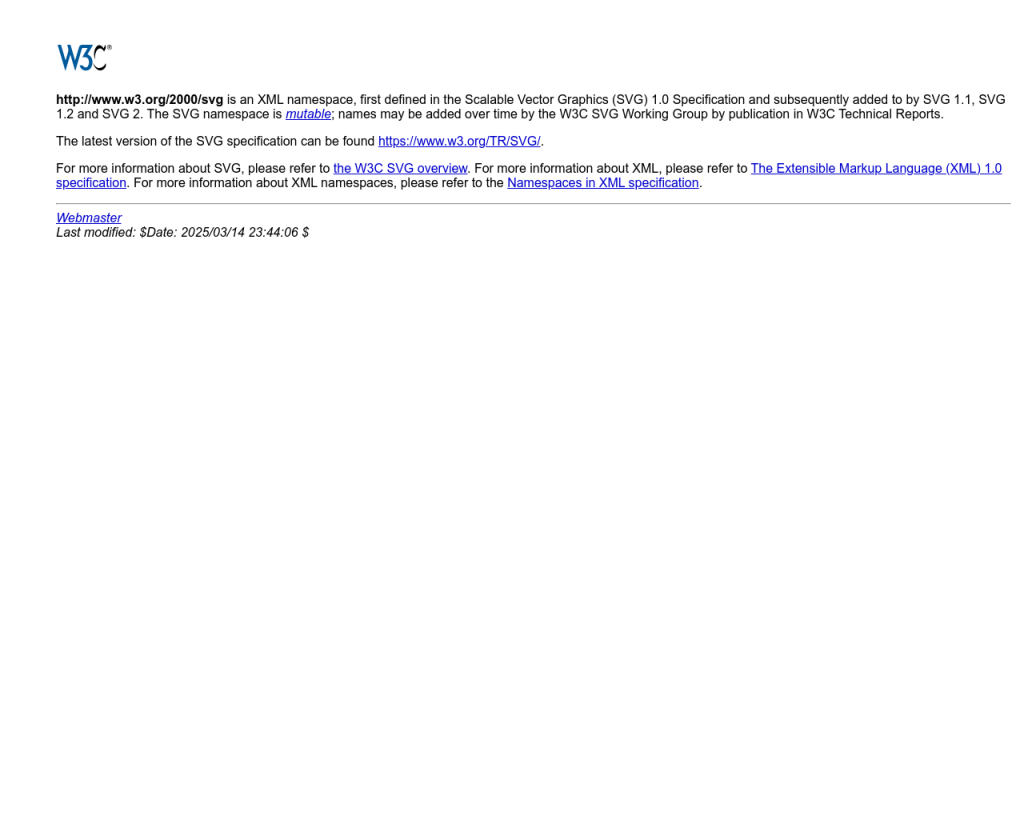
Eksik veya bozuk sistem dosyaları, Windows’un kararlı çalışmasını engelleyebilir. Sistem Dosyası Denetleyicisi (SFC), bu tür sorunları otomatik olarak tespit edip onarır.
- Başlat menüsüne cmd yazın, Komut İstemi’ne sağ tıklayın ve Yönetici olarak çalıştır’ı seçin.
- Aşağıdaki komutu yazıp
Enter’a basın:sfc /scannow - Tarama tamamlanana kadar bekleyin. Eksik veya bozuk dosyalar otomatik olarak onarılacaktır.
‘Eksik dosyaları geri yükle Windows 11’ için Önerilen Çözüm
‘Eksik dosyaları geri yükle Windows 11’ sorununa daha doğrudan bir çözüm için otomatik bir araç kullanmayı düşünün. Outbyte, bu belirli hataya yol açabilen temel Windows sorunlarını güvenle tarayıp onarmak üzere tasarlanmıştır ve elle sorun gidermeye harcayacağınız zamandan tasarruf etmenizi sağlar.
Sistem Geri Yükleme Noktasını Kullanarak Dosya ve Ayarları Geri Alın
Eğer yukarıdaki adımlar sonuç vermediyse, bilgisayarınızı daha önceki bir çalışma noktasına döndürmek için Sistem Geri Yükleme özelliğini kullanabilirsiniz. Bu yöntem, sistem dosyalarını ve bazı ayarları geri getirir, ancak kişisel verileriniz üzerinde değişiklik yapmaz.
- Başlat menüsüne Geri Yükleme Noktası Oluştur yazın ve çıkan seçeneğe tıklayın.
- Sistem Geri Yükleme butonuna tıklayın.
- Bir geri yükleme noktası seçin ve ekrandaki talimatları izleyin.
Geri yükleme işlemleri sırasında sisteminizin güvenliğini sağlamak için bu rehberdeki önerilere göz atabilirsiniz.
Veri Kurtarma Yazılımlarıyla Dosya Kurtarma
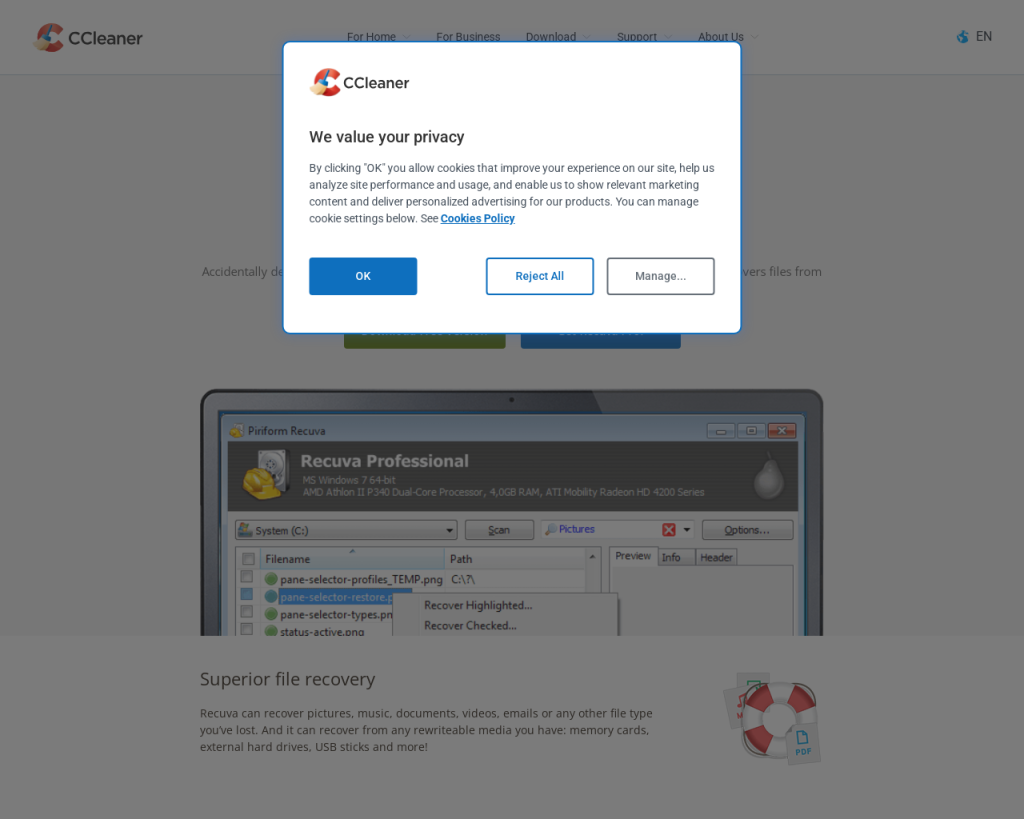
Eğer yukarıdaki yöntemlerle dosyanızı bulamıyorsanız, üçüncü parti veri kurtarma yazılımları kullanabilirsiniz. Recuva ve EaseUS Data Recovery gibi güvenilir programlar, silinen dosyaları derinlemesine tarayıp kurtarabilir.
- Seçtiğiniz yazılımı bilgisayarınıza indirin ve kurun.
- Programı başlatıp, dosyanın silindiği sürücüyü seçin.
- Taramayı başlatın ve kurtarılabilir dosyalar listesinden eksik dosyanızı bulun.
- Kurtarma işlemini tamamlayın.
Ayrıca, eksik DLL dosyalarını manuel olarak indirmeniz gerekiyorsa, bu bağlantıdaki rehberden faydalanabilirsiniz.
Sonuç: Dosyalarınızı Güvence Altına Alın
Windows 11’de eksik dosyaları geri yüklemek için en basit yöntemlerden başlayarak daha gelişmiş çözümlere kadar birçok seçeneğiniz var. Öncelikle Geri Dönüşüm Kutusu ve Önceki Sürümler gibi yerleşik araçları kullanmak, ardından SFC ve sistem geri yükleme gibi sistemsel çözümlere başvurmak genellikle sorunu çözer. Dosyalarınızı düzenli olarak yedeklemek, bu tür kayıpların önüne geçmenin en etkili yoludur.
Eğer sorunlarınız devam ediyorsa veya sistemde daha derin bir problem olduğunu düşünüyorsanız, Outbyte gibi otomatik onarım araçlarını kullanmak zaman kazandırabilir. Veri kurtarma yazılımları ise son çare olarak başvurulabilir. Güvenliğinizi artırmak için dosya türleri ve sistem dosyaları hakkında daha fazla bilgiye buradan ulaşabilirsiniz.
